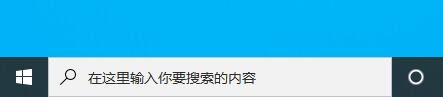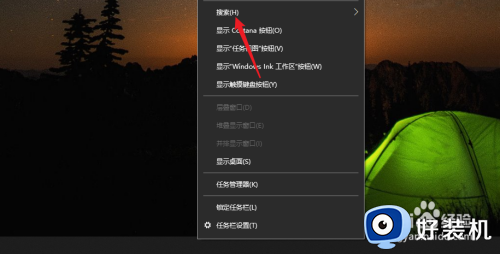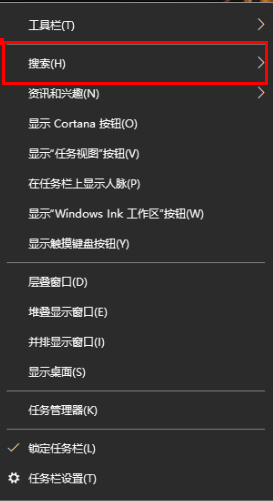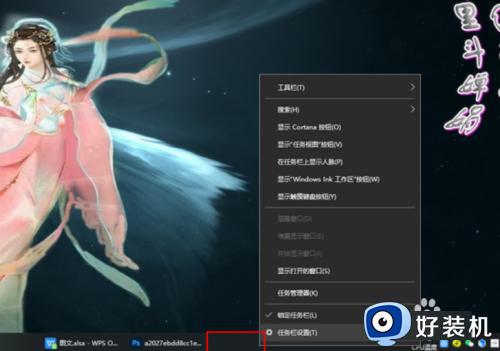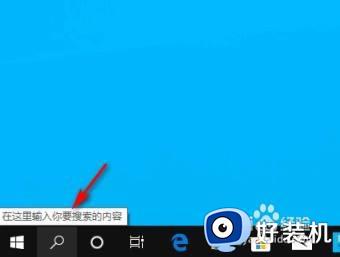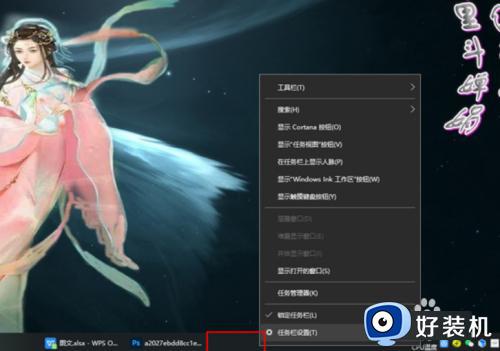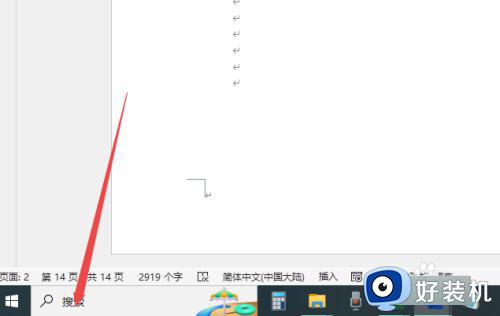win10如何关闭任务栏搜索框 怎么关闭win10桌面任务栏上的搜索功能
时间:2023-07-26 10:17:27作者:run
win10如何关闭任务栏搜索框,win10家庭版操作系统作为目前最流行的操作系统之一,其任务栏上的搜索框给我们提供了便捷的查询功能,有些用户可能希望关闭这个搜索框,以腾出更多的任务栏空间或避免误触。那么怎么关闭win10桌面任务栏上的搜索功能呢?本文将为大家详细介绍具体方法。

具体方法:
1、首先我们右键点击下方菜单栏空白处。
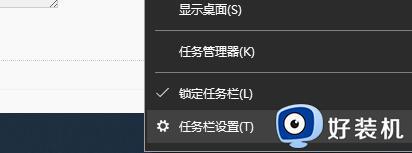
2、然后将鼠标移动到“搜索”选项上。
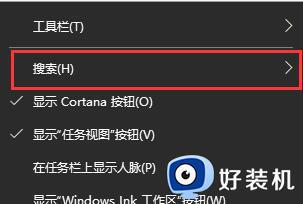
3、点击“隐藏”。
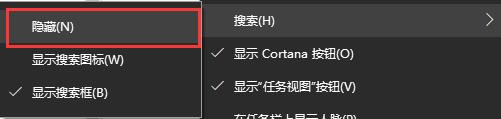
4、这样我们就看不到左下角的搜索框了。

5、我们也可以选择“显示搜索图标”,这样搜索会以放大镜形式出现在左下角,既能够使用搜索功能又看不到搜索框。

以上就是关闭win10桌面任务栏上的搜索功能设置方法,如果你遇到这种情况,可以根据我们提供的步骤解决问题,非常简单快速。